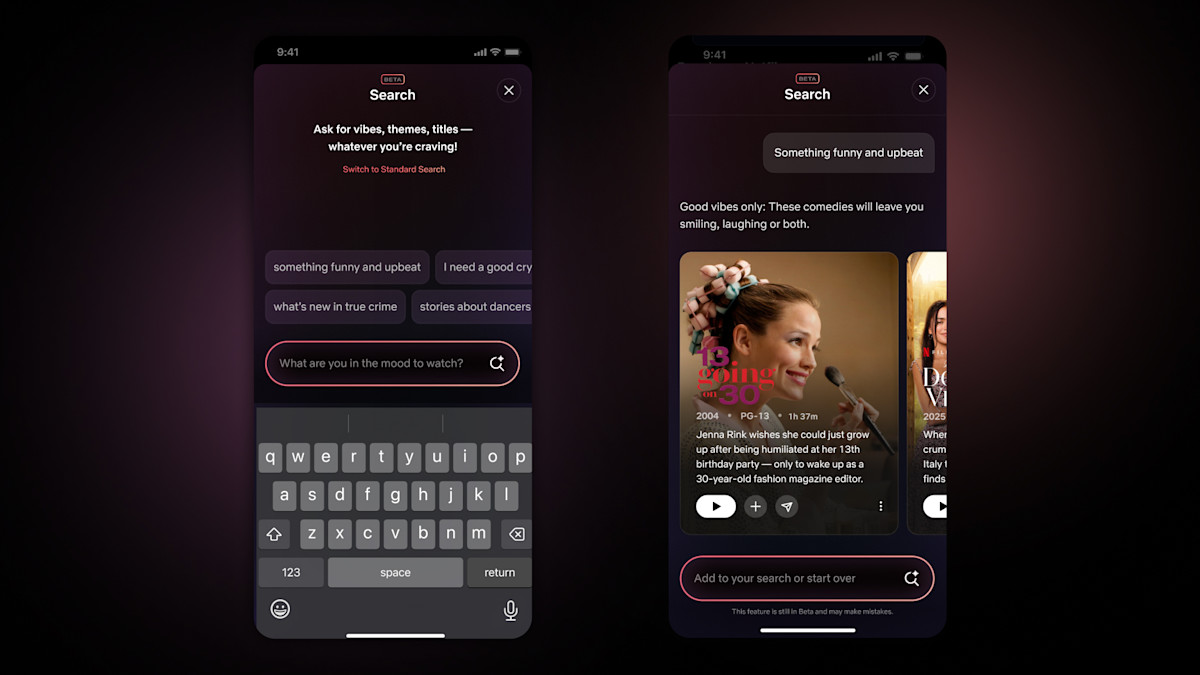Cara menghentikan notifikasi yang mengganggu di layar iPhone, bisa menghemat baterai juga lho
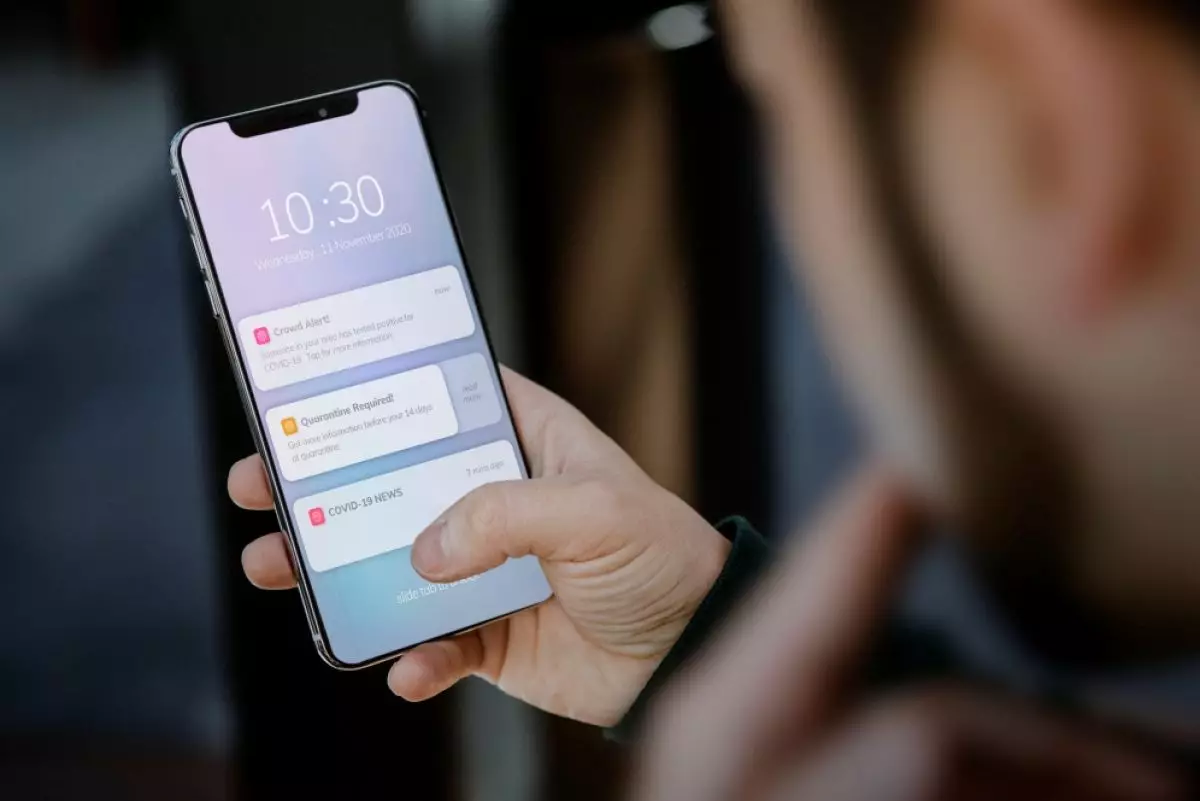
foto: freepik/rawpixel.com
Techno.id - Mungkin kamu pernah merasa bosan atau terganggu dengan notifikasi yang terus muncul di iPhone. Selain mengganggu, notifikasi ini juga membuat layar iPhone kamu terus menyala dan itu berarti akan mengurangi daya baterai.
Dengan menggunakan mode Jangan Ganggu atau mengubah pengaturan notifikasi, kamu akan terhindar dari gangguan tersebut sekaligus membantu menghemat penggunaan baterai. Begini cara menghentikan notifikasi di layar iPhone
- Cara mematikan getaran di iPhone untuk membantu menghemat baterai Hentikan iPhone agar tidak bergetar setiap kali menerima panggilan atau peringatan, terutama dalam mode senyap
- Cara mengatur dan menonaktifkan notifikasi aplikasi di smartphone Android biar gak mengganggu Kamu bisa menggunakan fitur Jangan Ganggu untuk memilih aplikasi mana saja yang boleh mengirim notifikasi
- Jika baterai iPhone kamu cepat habis, berikut 5 cara yang membuatnya awet dan tahan lama Masalah daya tahan baterai, khususnya iPhone memang menjadi perhatian pengguna
Aktifkan mode Jangan Ganggu

Apple menyertakan fitur yang dapat dengan cepat membungkam iPhone atau iPad apa pun yang disebut " Do Not Disturb" (Jangan Ganggu), yang merupakan jenis Mode Fokus tertentu. Saat aktif, fitur ini akan membisukan panggilan masuk, pesan, dan notifikasi secara default, tetapi ini dapat bervariasi tergantung bagaimana kamu mengaturnya.
Untuk mengaktifkan mode Jangan Ganggu dengan cepat, pertama-tama, luncurkan Control Center di iPhone atau iPad kamu, lalu ketuk tombol Fokus (yang terlihat seperti bulan sabit).
Dengan mode Jangan Ganggu (atau mode Fokus lainnya) diaktifkan, iPhone atau iPad kamu terkunci, pesan dan pemberitahuan yang masuk tidak akan membangunkan layar perangkat. Untuk mematikan Jangan Ganggu, luncurkan Control Center lagi dan ketuk tombol Jangan Ganggu hingga tidak lagi disorot.
Menonaktifkan pemberitahuan pada layar kunci

Jika kamu tidak ingin menggunakan mode Jangan Ganggu agar iPhone atau iPad tidak menyala saat menerima notifikasi namun tetap ingin menerima semua panggilan telepon masuk, kamu harus masuk ke dalam pengaturan notifikasi perangkat.
Apple mengizinkan pengguna menonaktifkan notifikasi layar kunci untuk aplikasi apa pun.
1. Untuk melakukannya, buka Pengaturan pada iPhone atau iPad.
2. Di Pengaturan, ketuk "Pemberitahuan."
3. Di Notifikasi, gulir daftar dan ketuk nama aplikasi yang ingin kamu cegah agar tidak membangunkan layar seperti Facebook Messenger, Signal, X (Twitter), FaceTime, atau aplikasi lainnya.
4. Pada pengaturan notifikasi aplikasi, ketuk "Kunci Layar" untuk menghapus centang.
5. Setelah itu, kembali ke satu layar dan ulangi proses ini untuk aplikasi lain yang ingin kamu bungkam di layar kunci.
Setelah selesai, keluar dari Pengaturan, dan kamu tidak akan lagi melihat notifikasi dari aplikasi-aplikasi tersebut di layar kunci. Hasilnya, notifikasi dari aplikasi-aplikasi tersebut tidak akan lagi membangunkan layar iPhone kamu.
RECOMMENDED ARTICLE
- 5 Penyebab kesehatan baterai iPhone menurun dan simak cara memperpanjang masa pakainya
- Ingin mengisi daya baterai iPhone kamu lebih cepat? Coba deh 4 tips ini
- Jika baterai iPhone kamu cepat habis, berikut 5 cara yang membuatnya awet dan tahan lama
- Ini alasan mengapa layar iPhone kamu terus meredup, begini cara menghentikannya
- Mengatasi iPhone yang terlalu panas, gunakan 6 cara mudah ini
HOW TO
-

Cara cek konsumsi paket data di HP Xiaomi, ternyata bisa di set batasnya juga loh!
-

Bukan matikan HP, ini 5 cara efektif dinginkan HP overheat mendadak biar nggak rusak
-

5 Penyebab notifikasi HP sering telat masuk dan solusinya, terbaru 2025
-

Cara terbaru navigasi Windows 11 tanpa mouse, penyelamat di kala rusak dan deadline menghantui
-

Cara terbaru memunculkan keyboard virtual di Windows 11, penyelamat di kala darurat
TECHPEDIA
-

Intip canggihnya Galaxy S25 Edge, bodinya bakal cuma setebal biji beras?
-

Tinggal diajak ngobrol, chatbot AI punya Netflix ini bisa kasih rekomendasi film yang asyik
-

Skype berhenti beroperasi setelah lebih dari 20 tahun, ganti jadi produknya Microsoft yang satu ini
-

Apa itu pindai mata dan World Coin, ternyata berbahaya bagi data pribadi pengguna
-

Ini sejarah dan kegunaan teks viral "Lorem Ipsum" di tugu IKN, sudah ada sejak abad ke 16
LATEST ARTICLE
HOW TO Selengkapnya >
-
![Cara cek konsumsi paket data di HP Xiaomi, ternyata bisa di set batasnya juga loh!]()
Cara cek konsumsi paket data di HP Xiaomi, ternyata bisa di set batasnya juga loh!
-
![Bukan matikan HP, ini 5 cara efektif dinginkan HP overheat mendadak biar nggak rusak]()
Bukan matikan HP, ini 5 cara efektif dinginkan HP overheat mendadak biar nggak rusak
-
![5 Penyebab notifikasi HP sering telat masuk dan solusinya, terbaru 2025]()
5 Penyebab notifikasi HP sering telat masuk dan solusinya, terbaru 2025
-
![Cara terbaru navigasi Windows 11 tanpa mouse, penyelamat di kala rusak dan deadline menghantui]()
Cara terbaru navigasi Windows 11 tanpa mouse, penyelamat di kala rusak dan deadline menghantui